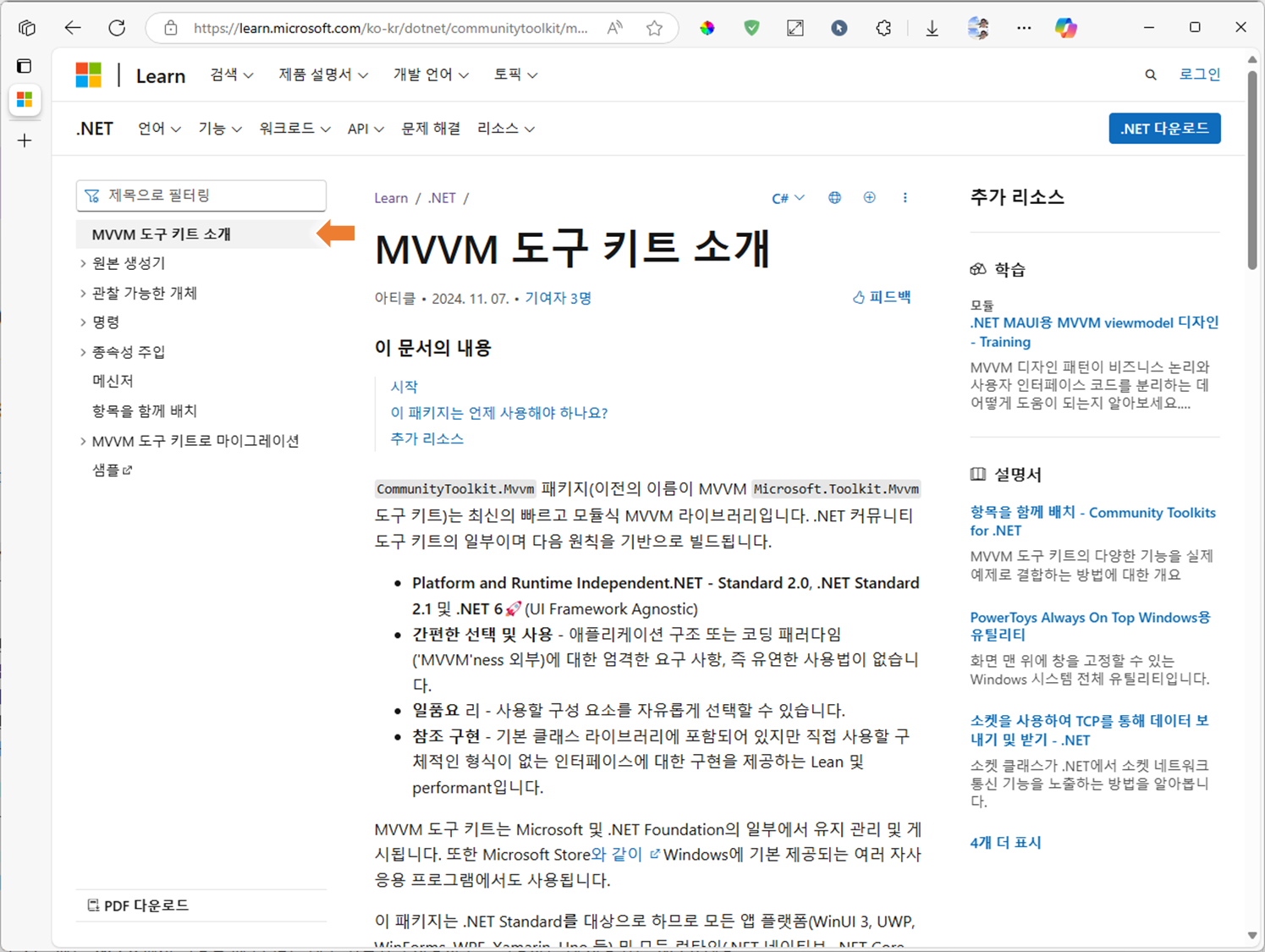1.1 개요

1️⃣ CommunityToolkit.Mvvm 개요
더보기
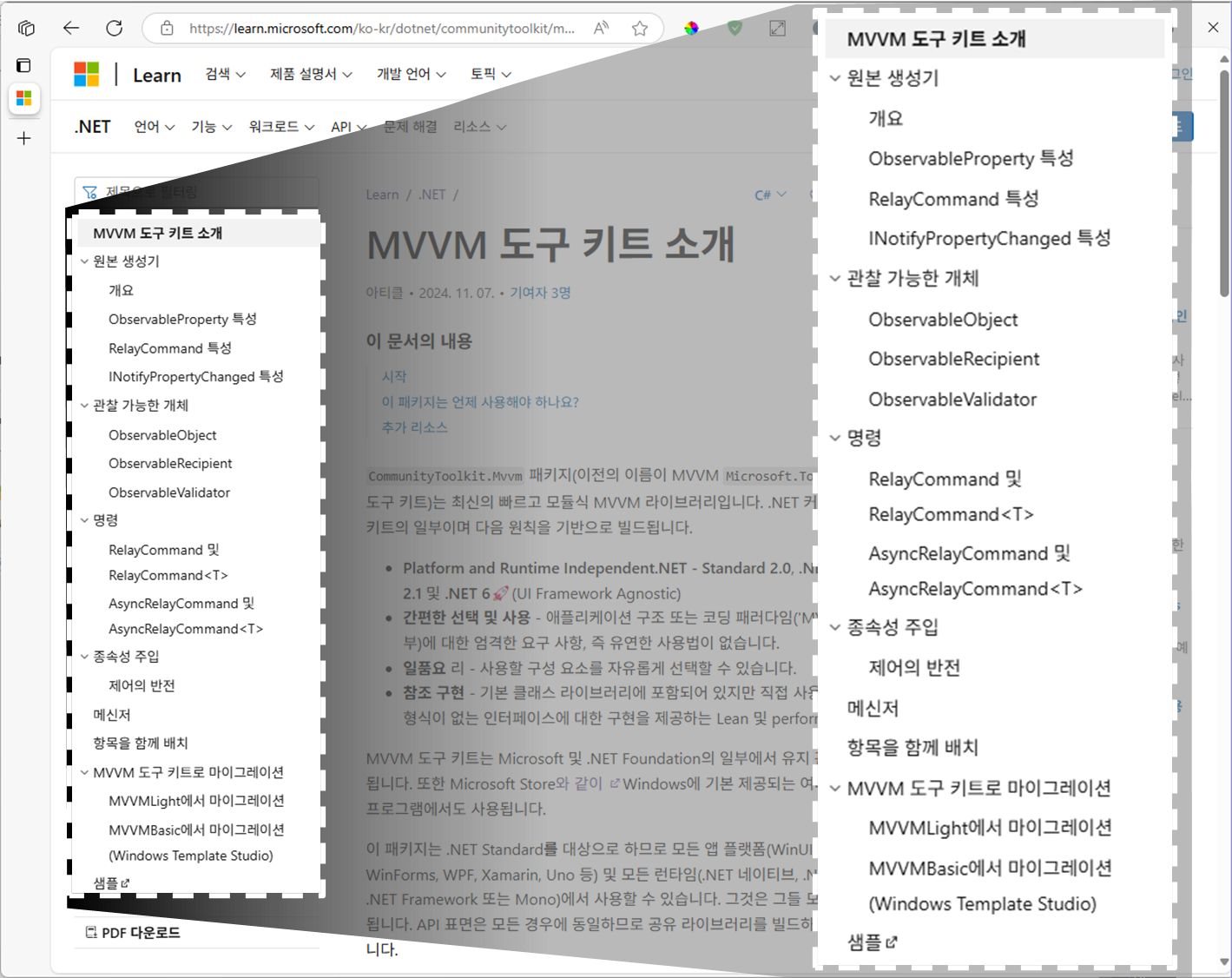
📦 CommunityToolkit.Mvvm 이란?
- Microsoft가 공식적으로 지원하는 MVVM (Model-View-ViewModel) 패턴 라이브러리 입니다.
- WPF, MAUI, UWP 등의 .NET 기반 App에서,
MVVM 구조 구현에 필요한 소스코드를 C# Source Generator 를 활요해 자동 생성하는 라이브러리 입니다. - MVVM 구조에서 발생하는 반복적이고 번거로운 코드(boilerplate) 를
Source Generator(소스 생성기) 자동 생성합니다. - 즉, CommunityToolkit.Mvvm 패키지를 사용해, MVVM 구조를 구현하는 방법을 학습해야 합니다.
✔️ 학습 기준
- WPF는 학습 자료가 거의 없습니다. 공식 문서의 '소제목'을 '이론 학습 기준'으로 합니다.
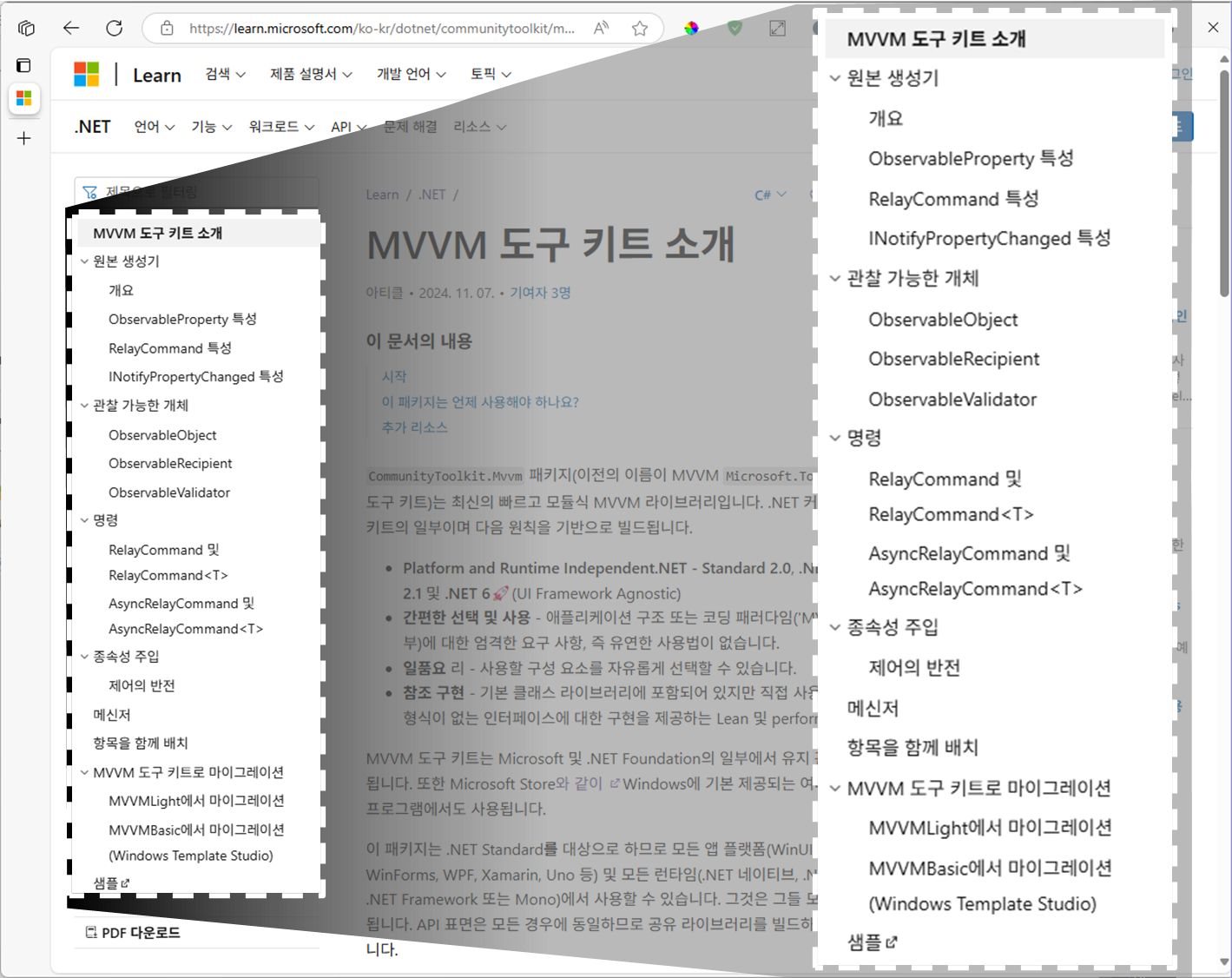
✔️ 학습 주요 목차
- 위 소제목 중에서, 아래 3가지를 우선적으로 학습 후 개념을 확장합니다.
| 기능 | 설명 |
| [ObservableProperty] | 속성 자동 구현 (prop + OnPropertyChanged) |
| [RelayCommand] | 명령 구현 자동 생성 (ICommand + Execute/CanExecute 자동화) |
| WeakReferenceMessenger | ViewModel 간 느슨한 메시지 통신 시스템 |
2️⃣ 참고 자료
더보기
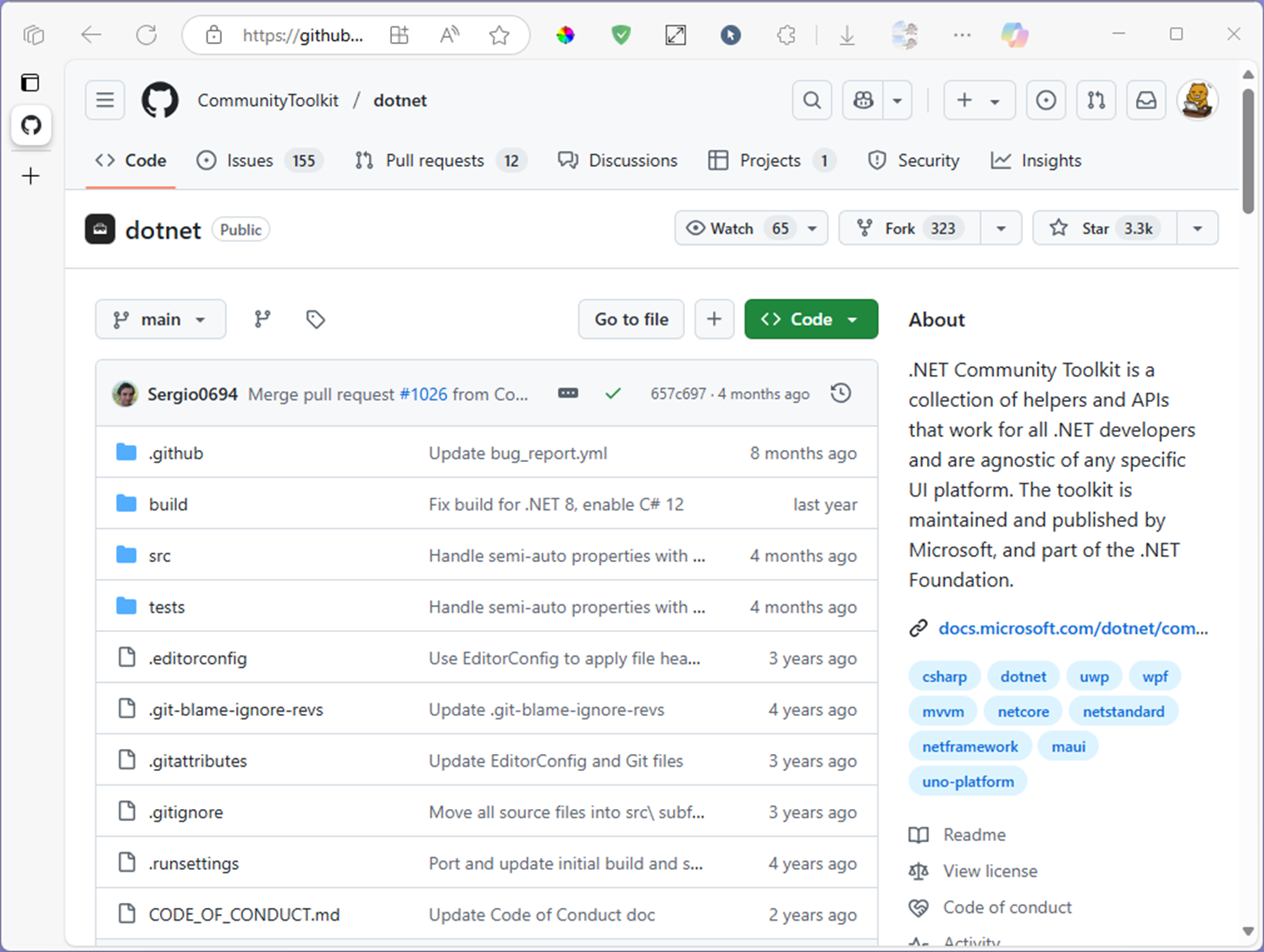
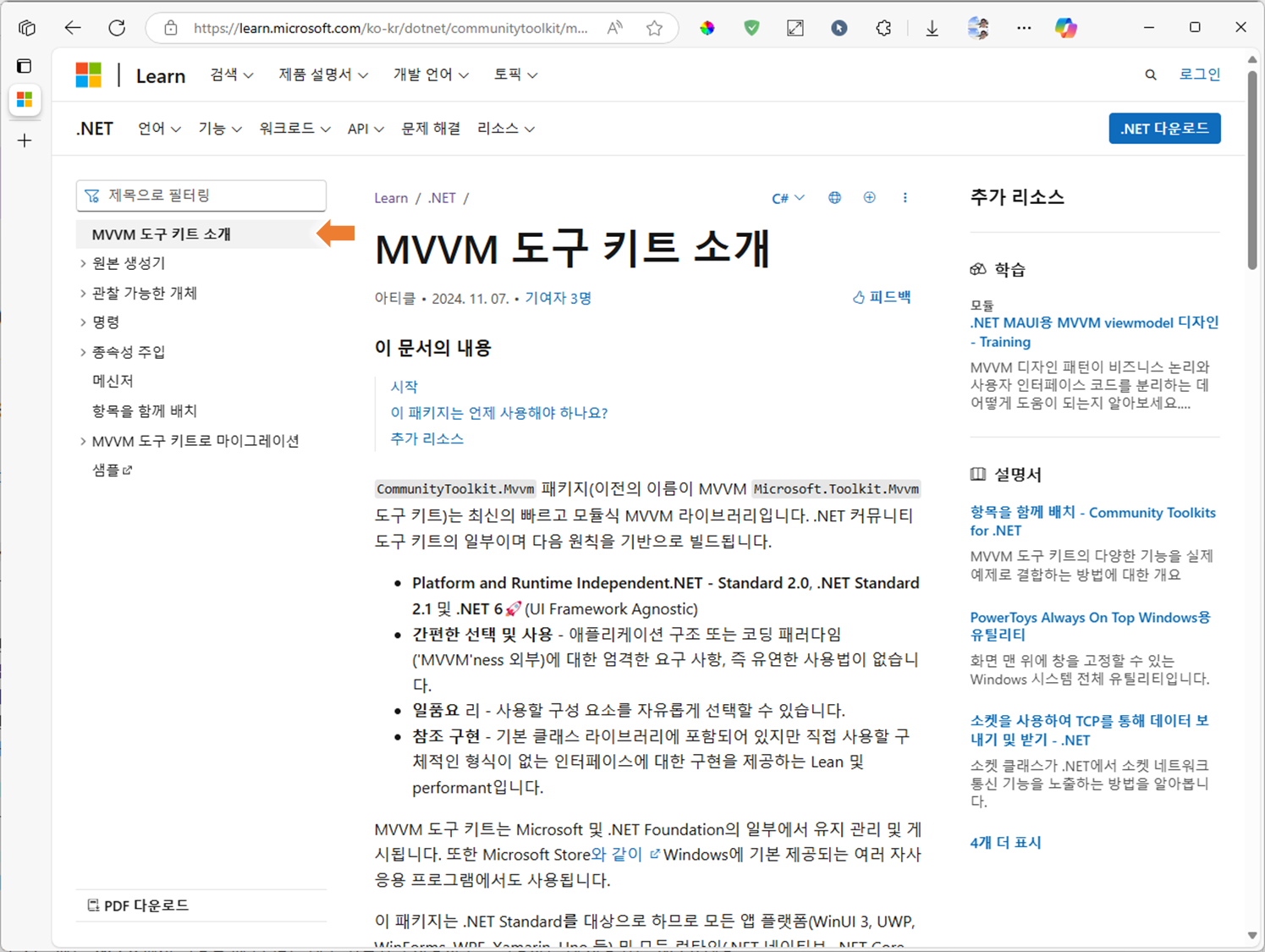
📚 공식 문서
- CommunityToolkit dotnet Git: GitHub Repository
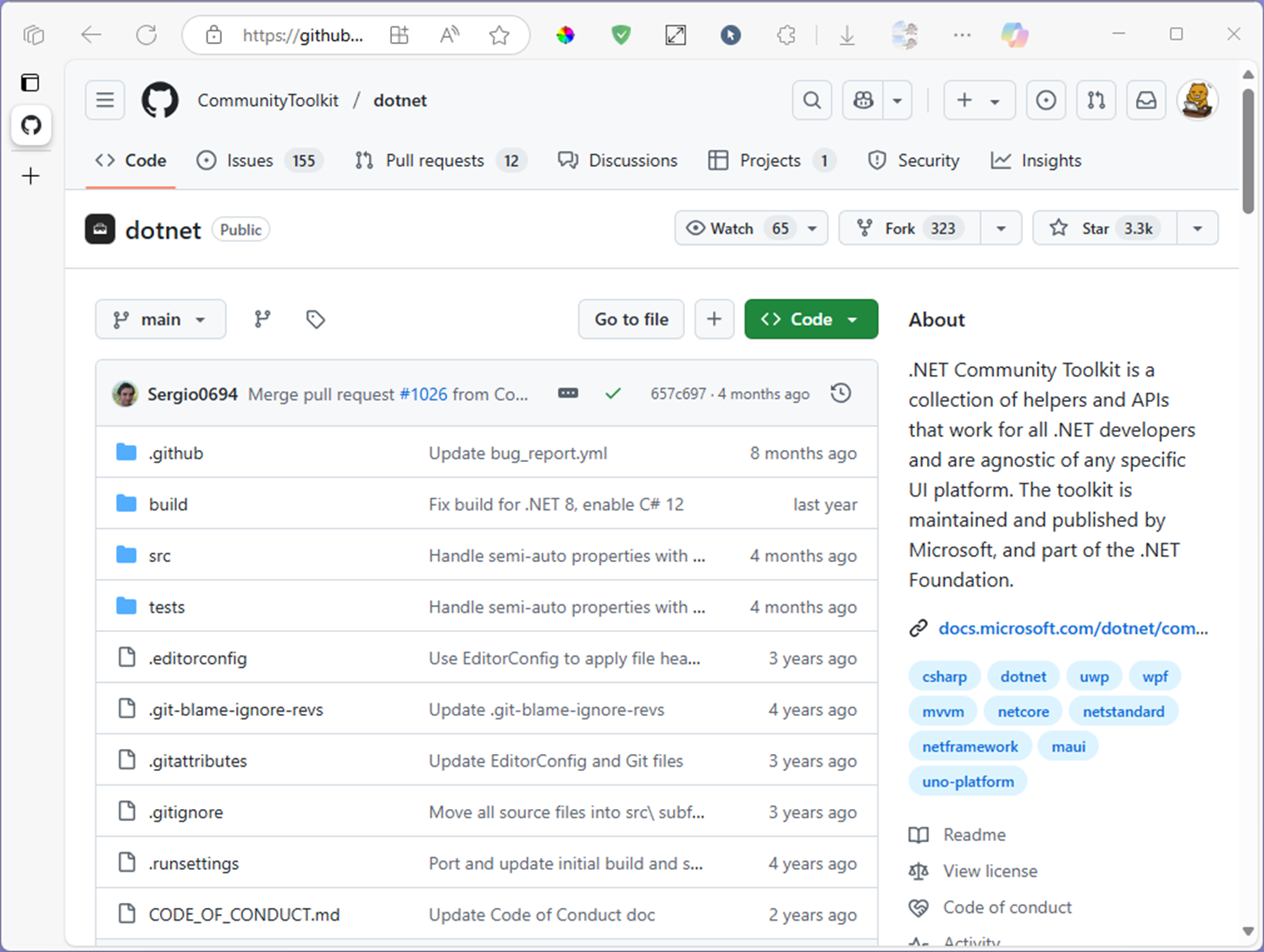
- Microsoft Docs: Microsoft Learn / Learn / .NET / MVVM